Если пропало изображение на телевизоре, нужно начинать самостоятельно разбираться, в чем причина произошедшего. Мы настоятельно рекомендуем провести базовую диагностику, это может сэкономить вам уйму сил, времени и денег. Да, не все читатели получат облегчение, отсутствующее изображение может свидетельствовать как о банальных программных поломках, так и о выходе из строя оборудования. Как минимум, лучше хотя бы приблизительно понимать, что послужило причиной проблемы. Как максимум – даже исправить неполадку самостоятельно.
Почему нет изображения на телевизоре? – Причины
Разновидностей ситуаций достаточно много, поэтому мы решили распределить причины по роду их проявления в виде таблицы.
Почему нет изображения на телевизоре?
| Индикатор питания мигает или выключается, как при включении телевизора, а картинки и звука нет | Неправильно выставленный источник сигнала | Можно настроить самостоятельно |
| Отошел кабель подключения | Нужно либо поправить шнур, либо купить новый | |
| Нет ни картинки, ни звука, не горит индикатор питания | Поломка блока питания | Покупка нового БП (1000-2000 рублей) |
| Повреждение цепи питания | Ремонт с перепайкой поврежденных компонентов (от 1000 рублей) | |
| Нет изображения на телевизоре, а звук есть. При этом экран полностью черный, даже если посмотреть вблизи, не видно легких следов подсветки. Если посветить фонариком, можно увидеть тусклое изображение | Перегорела подсветка | Замена перегоревших диодов (от 2000 рублей) |
| Неисправность инвертора подсветки | Ремонт в зависимости от типа поломки будет стоить от 2000 до 5000 рублей | |
| Поломка платы, обычно не сильно серьезная | В сервисном центре возьмут 2000-5000 рублей | |
| Подсветка работает, но экран черный (есть легкое свечение, чаще всего по граням матрицы) | Выход из строя тайминг контроллера | Ремонт обойдется от 2500 рублей |
| Нарушение прошивки материнской платы | Ее перепрограммирование будет стоить от 2000 рублей | |
| Повреждение отдельных элементов на плате | Перепайка простых микроэлементов обойдется от 1500 рублей | |
| Неисправность матрицы | Если поломка более серьезная и не подлежит ремонту, приходится искать новую или б/у матрицу. Стоимость работы и запчасти — 70% от стоимости нового ТВ |
ПК включается, но нет изображения? #Shorts
Как видно из таблицы причин, если телевизор перестал показывать изображение – это с высокой вероятностью свидетельствует о необходимости ремонта. И все же есть неплохие шансы, что все дело в настройках или простых поломках. По крайней мере, их стоит исключить в первую очередь.
Что делать, если пропало изображение?
Если у телевизора пропал звук, а изображение есть, или у вас другие подобные проблемы, мы рекомендуем действовать по следующему алгоритму. Это своего рода базовая диагностика, которая позволяет исключить вероятность системных сбоев и приблизительно сориентироваться с причиной сбоя. Руководство применимо практически ко всем телевизорам: LG, Samsung, Kivi, Philips и др.
Способ 1: выставить правильный источник сигнала
Если по умолчанию (или в прошлый раз) был выставлен первый HDMI-кабель в качестве основного источника сигнала, а затем его отключить, выключить компьютер, с которого идет поток, система может зависнуть. ТВ продолжает выводить изображение с него, но так как там отсутствуют данные для обработки, подсветка горит, но нет изображения на телевизоре.
Как исправить проблему:
- Найти пульт и нажать на нем кнопку Source.
- Выбрать другой источник сигнала (телевидение, другой разъем или рабочий стол). Для этого нужно либо несколько раз нажать эту кнопку, либо воспользоваться стрелками.
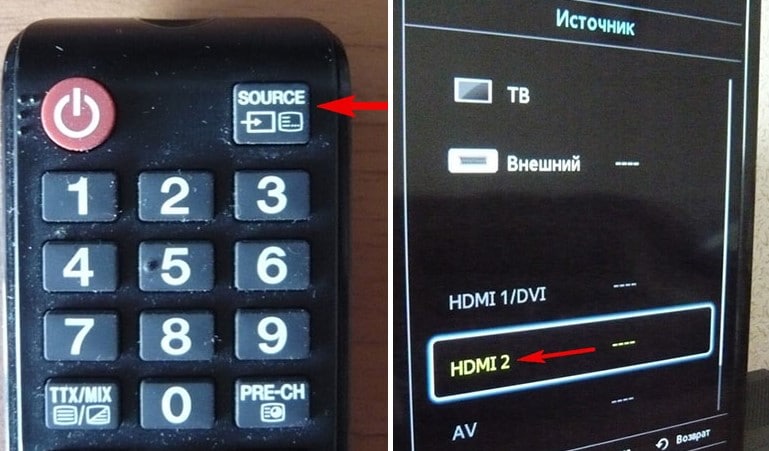
Подобное можно сделать и с телевизора, обычно там есть отдельная кнопка для выбора источника сигнала или джойстик с доступом к основному меню.
Способ 2: проверить качество соединения кабелей и их состояние
Если телевизор не показывает изображение, стоит проверить, хорошо ли подключены кабели. При отсутствии индикатора питания, стоит проверить блок питания. На что нужно смотреть:
- Качество подключения к разъему телевизору. Там не должно быть люфта, плюс вход должен быть вставлен полностью. Лучше почистить его от мусора, особенно, если телевизор какое-то время лежал или перевозился.
- Визуальная исправность шнура на всей протяженности. Не должно быть сильных изгибов, натяжения, переломов, ощутимых пальцами перебоев кабеля. Если на шнуре есть блок, кабель на подходе и на выходе должен быть исправным.
- Осмотреть вилку. Она обязана быть целой, без сильной деформации.
- Уточнить наличие питания в розетке. Достаточно просто подключить другое устройство, чтобы узнать, что дело не в розетке.

Подобную первичную диагностику лучше провести и с HDMI-кабелем, через который телевизор связывается с компьютером, консолью, ТВ-приставкой и т. д. В идеале – использовать другой шнур, заведомо исправный, если такой есть (возможно, со второго телевизора).
Способ 3: повысить громкость до максимума
Нам неизвестна причина, есть только догадки, но у некоторых пользователей сработал такой трюк: нужно повысить громкость практически до максимального значения, и картинка восстанавливается. Затем можно вернуть громкость к нормальному состоянию. Подобное свидетельствует о каких-то проблемах в контурах электрических цепей на плате, но пока можно обходиться таким способом.
Способ 4: диагностировать работает ли пульт
Бывает, что изображения нет по очень простой причине – пульт перестал работать или в нем разрядились батарейки. Стоит попробовать включить ТВ с кнопки на корпусе. Это может препятствовать как включению, так и выбору источников сигнала.
Способ 5: переустановить приложения или перепрошить телевизор
Проблема может быть и в прошивке. Бывает, что телевизоры зависают, у них звук с видео или фильма играет в фоновом режиме. При этом устройство порой реагирует на пульт, но чаще – зависает с черным или белым изображением на телевизоре.
Если неполадка наблюдается в конкретном приложении, например, в YouTube, стоит попробовать его переустановить. Для этого порой приходится сделать жесткий перезапуск телевизора – извлечь вилку из розетки и подключить заново через 10 секунд. Действие поможет в тех случаях, когда даже после выключения с пульта ТВ возвращается в проблемное приложение автоматически.
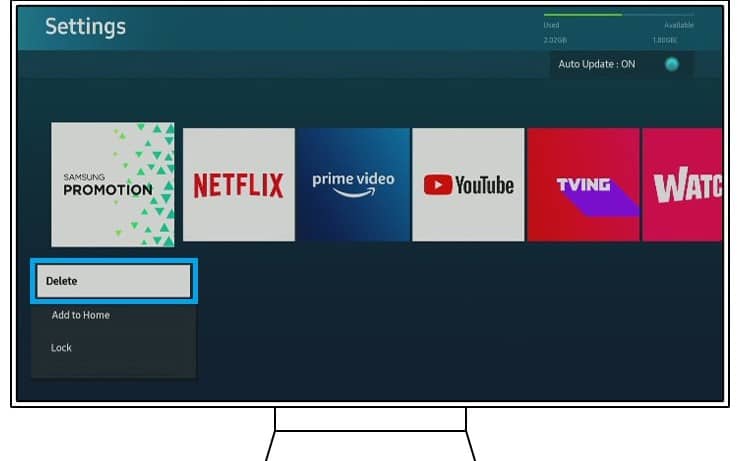
В случае повреждения файлов операционной системы, декодеры видео могли выйти из строя. Они воспроизводят ролик частично – только аудио. При этом важно удостовериться, что сам файл с видео исправен и проблема возникает в разных проигрывателях. Может быть, дело просто в плеере, который по умолчанию воспроизводит каналы по IPTV. Если более простые причины исключены, стоит попробовать перепрошить телевизор.
Способ 6: посмотреть, работает ли подсветка
Если исключены все проблемы, которые можно исправить самостоятельно без каких-либо знаний, остается только приблизительно определить в чем дело. Один из самых информативных методов диагностики является осмотр самого телевизора.
При ярком освещении (под фонариком или мощной лампочкой) видно изображение, просто оно очень тусклое? Проблема в том, что подсветка не работает. Часто ее можно отремонтировать за небольшие деньги. Однако, все зависит от типа подсветки в телевизоре. В целом, здесь прогнозы довольно оптимистические.
Подсветка срабатывает, есть легкое свечение (его видно в полной темноте)? Проблема может быть в матрице, контуре питания, отдельных элементах платы. Здесь количество причин огромное, нужно проводить инструментальную диагностику.
Нет ни подсветки, ни изображения? Возможно, телевизор не запускается, впадает в аварийный режим или не имеет питания. Он может издавать звуковое оповещение. Если появляется писк при запуске, да и любые другие посторонние звуки, значит что-то с платой.
Способ 7: визуально осмотреть платы
Если не боитесь немного повозиться, можно вскрыть телевизор и осмотреть платы: есть ли вздутые конденсаторы, подгоревшие контакты, желтые или слегка коричневые пятна на плате. Частенько проблемы на платах можно обнаружить визуально, но далеко не всегда. Если что-то удалось найти, можно попробовать перепаять элементы, только важно подобрать их с правильными параметрами.

Как поступить при физических поломках?
Почему при включении компьютера не включается монитор
Монитор является неотъемлемой частью любой современной домашней или промышленной компьютерной системы, без монитора невозможно взаимодействие пользователя или оператора с компьютером. Впрочем, наличие монитора ещё не гарантирует, что пользователь сможет взаимодействовать с операционной системой. Иногда из-за разных причин изображение выводится на дисплей в искажённом виде, либо не выводится вообще, поскольку при включении компьютера монитор не включается, либо включается, но остаётся черным.
Почему при включении компьютера не включается монитор

Неполадка может обуславливаться целым рядом причин, чаще всего носящих аппаратный характер. Так, неполадка может быть вызвана повреждением кабелей и шлейфов, выходом из строя или загрязнением контактов, поломки компонентов монитора, видеокарты и блока питания, а также неправильно выбранным источником сигнала.
Отсутствие питания
Первым делом следует проверить, подаётся ли на монитор питание. Если да, на его панели должен светиться индикатор (он может быть зелёного, красного или синего цвета). Если индикатор не горит, нажмите кнопку включения, возможно, монитор просто выключен. Затем проверьте плотность и состояние контактов, убедитесь, что шнур питания не имеет изломов, которые могли бы указывать на его внутреннее повреждение. Также проверьте кабель подключения монитора к материнской плате, если используется DVI или VGA, обратите внимание на контакты, имеющиеся на них винты могут ослабнуть, в результате чего контакт будет нарушен. Можно попробовать подключить монитор по другому кабелю, если таковой имеется под рукой. С ноутбуками все намного сложнее, поскольку для проверки исправности соединяющего монитор с материнской платой шлейфа лэптоп придётся разобрать, чего делать в домашних условиях не рекомендуется.
Также проверьте кабель подключения монитора к материнской плате, если используется DVI или VGA, обратите внимание на контакты, имеющиеся на них винты могут ослабнуть, в результате чего контакт будет нарушен. Можно попробовать подключить монитор по другому кабелю, если таковой имеется под рукой. С ноутбуками все намного сложнее, поскольку для проверки исправности соединяющего монитор с материнской платой шлейфа лэптоп придётся разобрать, чего делать в домашних условиях не рекомендуется.

Проблема может быть вызвана банальной ошибкой при подключении кабеля. Если на материнской плате имеется две видеокарты, то подключать монитор нужно к той, которая используется. Обычно это дискретная видеокарта, но может быть и наоборот. Посмотреть какая именно видеоплата задействована, вы можете в Диспетчере устройств. В большинстве случаев разъем дискретной видеокарты находится ниже разъёма VGA.
Неправильно выбран источник сигнала

Некоторые модели мониторов поддерживают ручное переключение между источниками сигнала по аналогии с телевизионными панелями. При подключении монитора к компьютеру «правильный» источник обычно выбирается автоматически, но вполне можно допустить, что монитор «ошибётся». Выбрать источник сигнала можно в настройках монитора, нажав на панели кнопку «Source» или «Input» (при этом на дисплее должно появиться меню выбора источника).
Проблемы с блоком питания
Отсутствие изображения на мониторе может быть вызвано неисправностями блока питания. Если БП внешний, замерьте, если располагаете соответствующим прибором, напряжение на выходе и сравните его с указанными в технических характеристиках параметрами. Если блок питания встроен в монитор, его диагностику следует проводить в сервисном центре.
Неправильные настройки BIOS

Если вы до этого изменяли настройки BIOS, отсутствие изображения может быть связано как раз с этими манипуляциями. Постарайтесь припомнить, какие именно параметры базовой системы ввода-вывода вы изменяли и восстановите исходные настройки. В крайнем случае можно сбросить настройки BIOS к заводским, вытащив питающую CMOS-память батарейку и вставив её на место через 10-15 минут.
Аппаратная неисправность монитора или видеокарты
Самое печальное, что может случиться — это выход из строя одного из компонентов монитора или видеокарты. Убедиться в исправности монитора можно подключив его к другому компьютеру и проверив все его настройки. Если монитор не включается, проблема действительно может быть вызвана поломкой одного из его компонентов. Правильный «диагноз» монитору, однако, могут поставить лишь специалисты сервисного центра.
Если имеет место неисправность видеокарты, скорее всего включенный компьютер будет издавать характерные сигналы BIOS, обычно это прерывистый писк наподобие азбуки Морзе. Кстати, по издаваемому BIOS писку можно установить характер неисправности того или иного компонента, например, один длинный и два коротких сигнала в Award BIOS станут указывать на ошибку в работе видеокарты. Подтверждением неисправности видеокарты станет нормальная работа монитора при подключении его к второй видеокарте, если таковая имеется на ПК.
Неисправна оперативная память
Наряду с монитором и видеокартой следует проверить и оперативную память, на неисправность которой также станут указывать сигналы BIOS. Исключить неисправность ОЗУ можно поочерёдно извлекая планки памяти и раз за разом проверяя работу компьютера. При этом важно запомнить, в каком слоте находилась та или иная планка ОЗУ, поскольку неправильное подключение модулей памяти с высокой долей вероятности приведёт к тому, что компьютер вообще не запустится.
Как видите, большая часть причин описанной неполадки носит именно аппаратный характер. Впрочем, похожие проблемы могут вызывать и программные ошибки, в частности, удаление или изменение параметров Shell и Userinit в одном из ключей реестра. Правда, в этом случае ни о каком отключении монитора речь не идёт, просто экран становится черным после входа пользователя в учётную запись. Решаются такие проблемы вполне успешно путём отката операционной системы к рабочей точке восстановления, но это уже немного другая история.
Источник: remontcompa.ru
Не включается монитор: причины, рекомендации

Ваш компьютер при включении начинает работать, но монитор не включается и остается темным? Проблема достаточно распространенная, и чтоб ее решить, необходимо провести тщательную диагностику ПК и определить причину такого «поведения» монитора. Для этого есть ряд способов, благодаря которым вы узнаете, почему при запуске компа не работает монитор.
Не включается монитор: контакты и питание
Прежде всего удостоверьтесь, что проблема заключается не в самом мониторе. Для этого отключите комп, нажав кнопку «Power» и несколько секунд удерживая ее. Когда системник перестанет шуметь, опять его включите. Монитор по-прежнему не работает? Тогда причина не в нем.
Теперь проверьте питание — поступает ли оно на монитор. Если отключен сетевой фильтр, изображение на экране отображаться не будет. Быть может, кнопка случайно была отключена. Кнопка включения питания монитора, в зависимости от модели последнего, может располагаться сбоку, или на передней панели, или сзади. Если вы видите, что лампочка светится, а монитор не горит, нажмите кнопку и понаблюдайте за другими индикаторами монитора: если они загорятся, питание начало поступать.
В противном случае определите, в каком состоянии находятся контакты. Они вполне могут оказаться поврежденными, и повреждение, как правило, находится в таких точках:
1) соединение с системной платой;
2) соединение материнки с видеокартой;
3) соединение с самим монитором.
Если у вас имеется подозрение, что поврежден один из перечисленных контактов, проверьте кабель, которым комп соединяется с монитором. Также убедитесь в том, что графическая карта надежно и правильно подключена к карте материнской, так как проблема может заключаться в типе сигнала, что передается. На современных ПК в основном стоят видеокарты с двумя встроенными разъемами — DVI белого цвета и VGA синего. Помимо них бывает еще и третий вид разъема — HDMI, который используется на самых новых моделях компьютерных мониторов.
Если комп подключен к разъему синего цвета, попробуйте подключить его к разъему белого цвета или наоборот. В случае исправности монитора, при отключении его вы увидите надпись «Нет сигнала». Кроме того, на материнках со встроенным графическим адаптером есть разъем для подключения компьютерного монитора.
И если работа монитора при его подключении восстановилась, то проблема, скорее всего, состоит в том, что сбились настройки видеокарты или же она просто сгорела. Вы также можете нажать на мониторе клавишу «Menu» и посмотреть, какой будет реакция. Если на экране появится окно, монитор в порядке и вам следует заняться настройками контрастности и яркости.
Неисправность монитора и системной платы
Если вы обнаружили, что монитор стал слишком долго включаться, это значит, что что-то не так с конденсаторами. Когда монитор работает плохо или монитор не работает проблема может состоять в частичной либо полной неисправности системной карты. Помимо этого трудности могут быть связаны с повреждением разъема для подключения материнки к видеоадаптеру. Но чтобы это проверить, вам нужно будет подключить другой графадаптер.
Помните: если вы определили, что неисправна материнская плата или же монитор сгорел, не пытайтесь самостоятельно решить проблему, а сразу обращайтесь за профессиональной помощью. Пользователям-дилетантам, которые не разбираются в компьютерной технике, не стоит «копаться» ни в мониторе, ни в материнке.
Конечно, теоретически вы можете предпринять попытку разобрать «плохой» монитор. Но, как показывает практика, рядовыми ПК-пользователями мониторы чинятся очень редко — практически никогда. Уж очень это сложный и тонкий процесс, требующий особых знаний. И, как опять-таки показывает та же практика, если монитор сгорел, целесообразно просто отправиться в магазин и купить новый.
Пыль в системнике
Кстати, как давно вы «убирались» в системном блоке своего ПК? Системник — это настоящий пылесос, который втягивает в себя много пыли из окружающей среды. Поэтому его требуется регулярно чистить, чтобы не засорялись контакты, ведь это вполне может привести к нарушению работы монитора.
Снимите крышку системника и почистите ого внутри, только будьте осторожны с материнской платой и прочими деталями. После «уборки» отсоедините от материнки видеокарту, возьмите мягкий ластик для карандашей и почистите им контакты. Жмите легко, чтобы ничего не повредить.
Иные причины
Если монитор не включается причина может быть и в неправильном выборе устройства в BIOS. Это происходит тогда, когда на персональном компьютере имеется два видеоадаптера — внешний и встроенный. Все, что нужно сделать, дабы решить эту проблему, — это сбросить BIOS-настройки до стандартных. Для этого просто отсоедините батарейки от системной платы.
Также вполне возможно, что, когда при запуске компьютера монитор не загорается, виной тому окислившиеся контакты шнура. Аккуратно протрите оба его конца спиртом, стараясь не погнуть детали и не сломать их. Внимательно посмотрите на «штырьки» — если они согнулись, возьмите небольшую отвертку и распрямите их.
Как бы там ни было, не расстраивайтесь, ведь любую проблему можно решить.
Источник: useron.ru